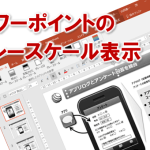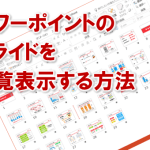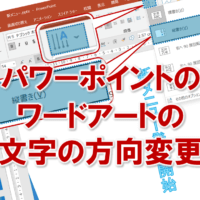パワーポイントでは表示倍率を拡大したり、縮小したり、変更することができます。どのような場合に利用するかというと、プレゼン資料を作成する場合など、表示を拡大して細かい作業したり、表示を縮小してスライド全体のバランスを確認したりする場合などに便利です。
パワーポイントでプレゼン資料などを作成している場合、このような状態であることが多いかと思います。
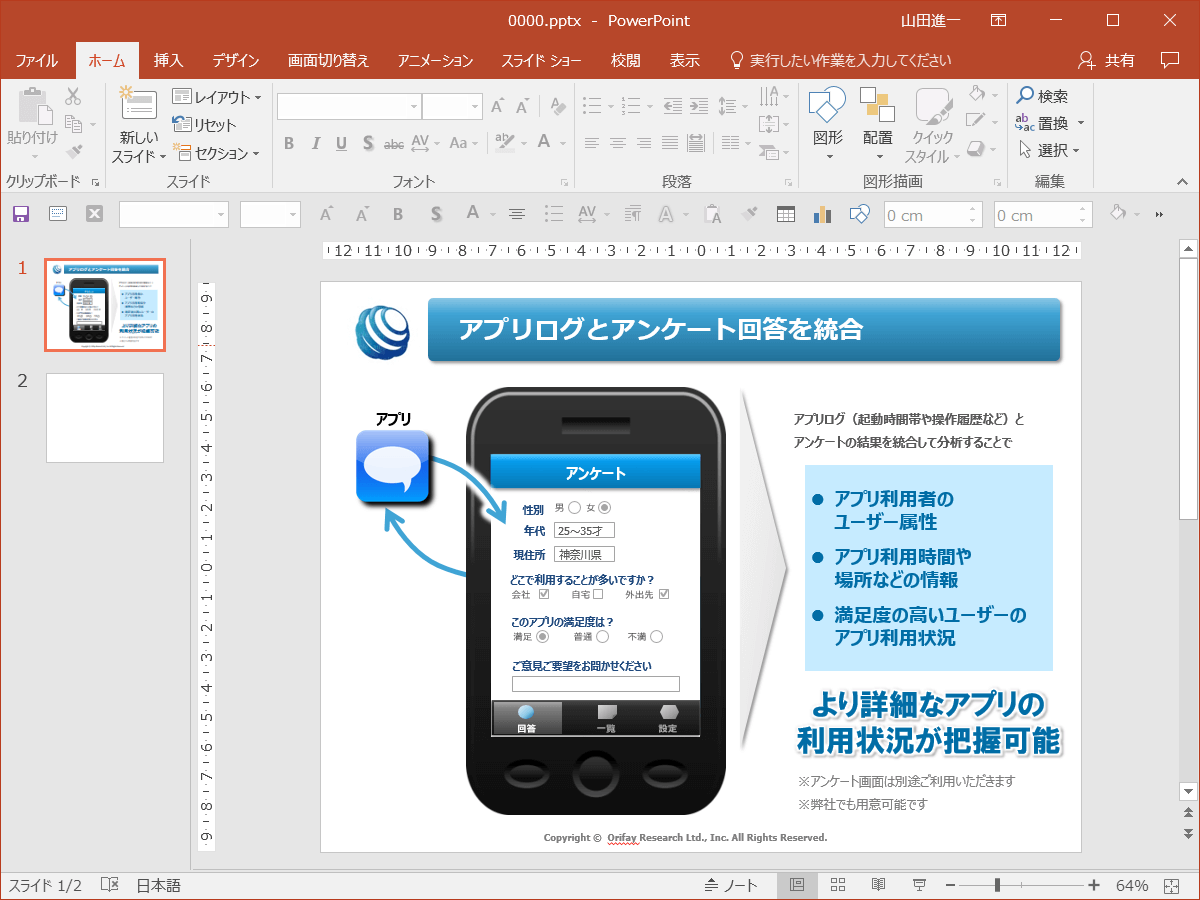
それでは、この状態から表示倍率を拡大する方法を解説します。
パワーポイントでの表示倍率を拡大
パワーポイントで表示倍率を拡大するには、画面右下のズームバーの+(プラス)ボタンを押します。
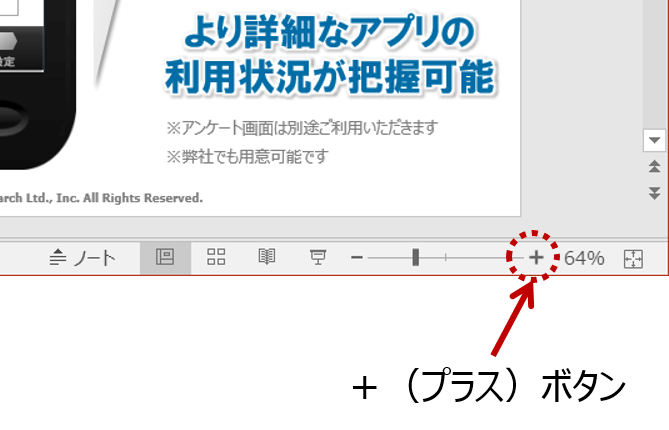
すると、このように拡大表示されます。
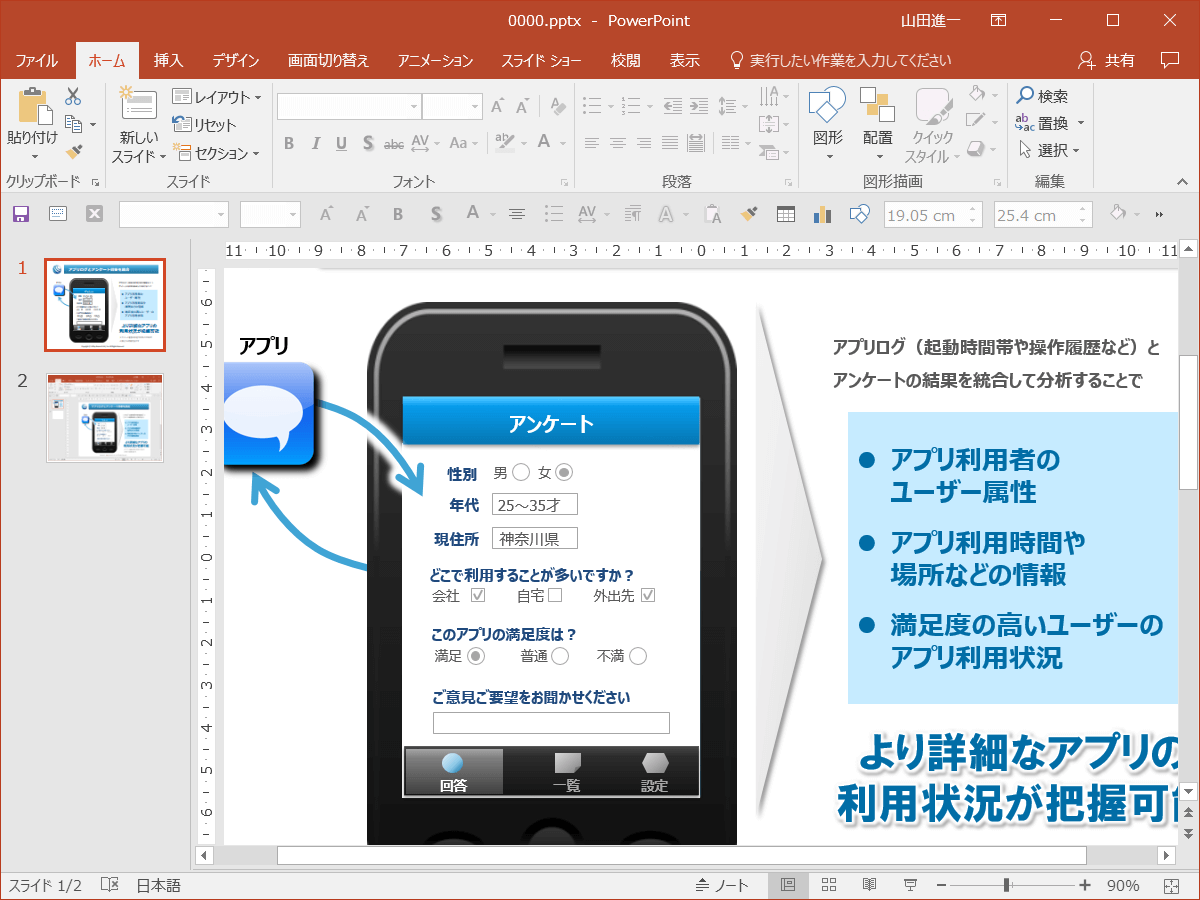
パワーポイントでの表示倍率を縮小
パワーポイントで表示倍率を拡大するには、画面右下のズームバーのー(マイナス)ボタンを押します。
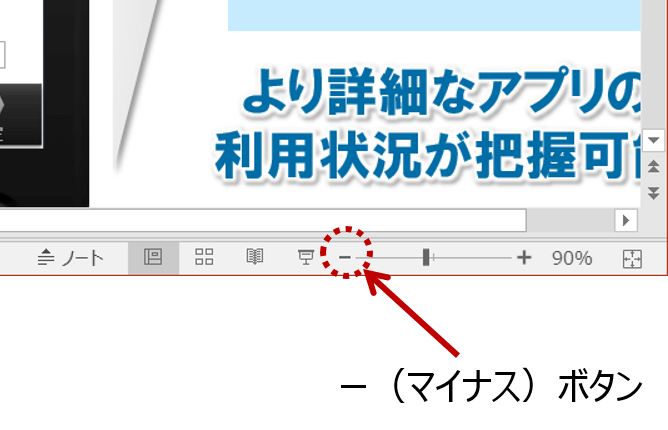
すると、このように縮小表示されます。
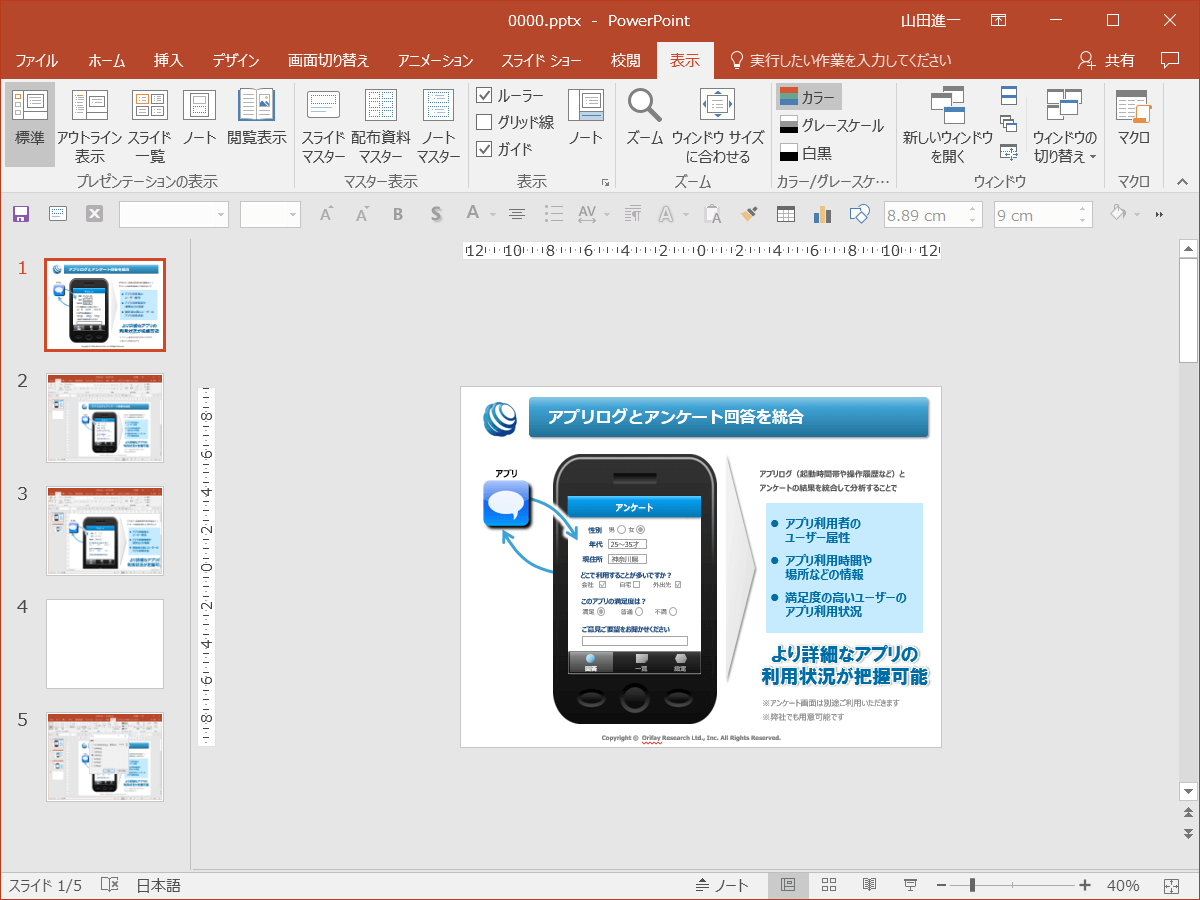
パワーポイントでウィンドウサイズに合わせて表示
パワーポイントでウィンドウサイズに合わせて表示するには、画面右下のズームバーのウィンドウサイズに合わせるボタンを押します。
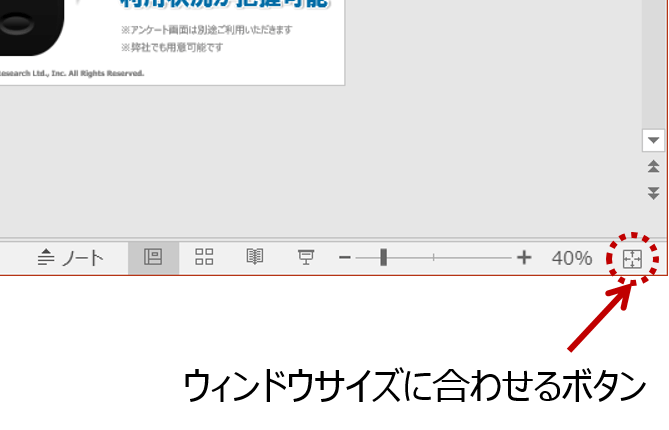
すると、このようにウィンドウサイズに合わせてた表示になります。
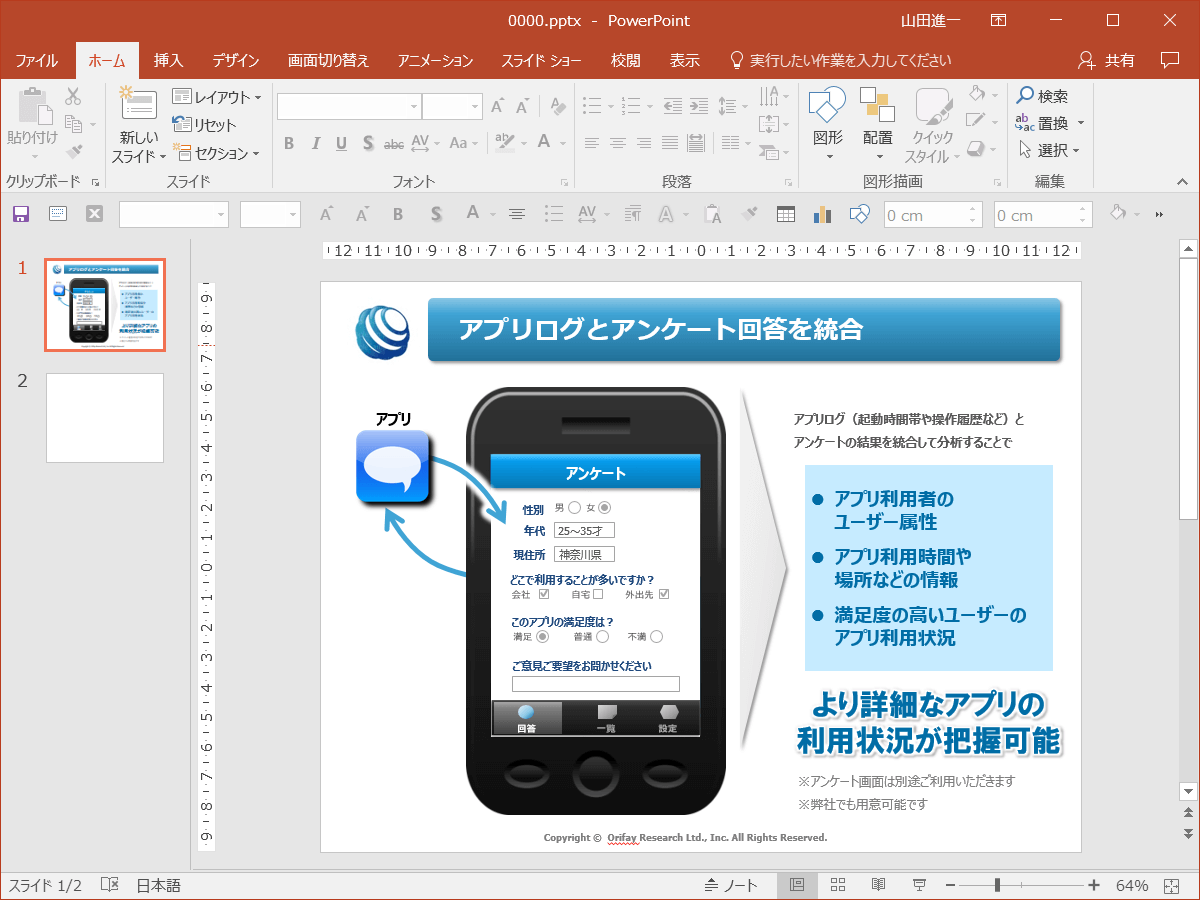
パワーポイントでメニューによる表示倍率の拡大縮小
パワーポイントでは表示倍率を拡大縮小するとき、画面右下のズームバーの+(プラス)ボタンやー(マイナス)ボタンやウィンドウサイズに合わせるボタンを押す以外に、メニューからも表示倍率を拡大縮小することができます。
メニューの「表示」の「ズーム」を選択して、倍率を選択するか、「サイズを合わせる」を選択して倍率を入力するというやり方です。他にも、「ウィンドウサイズに合わせる」を選択し、ウィンドウサイズに合わせることもできます。
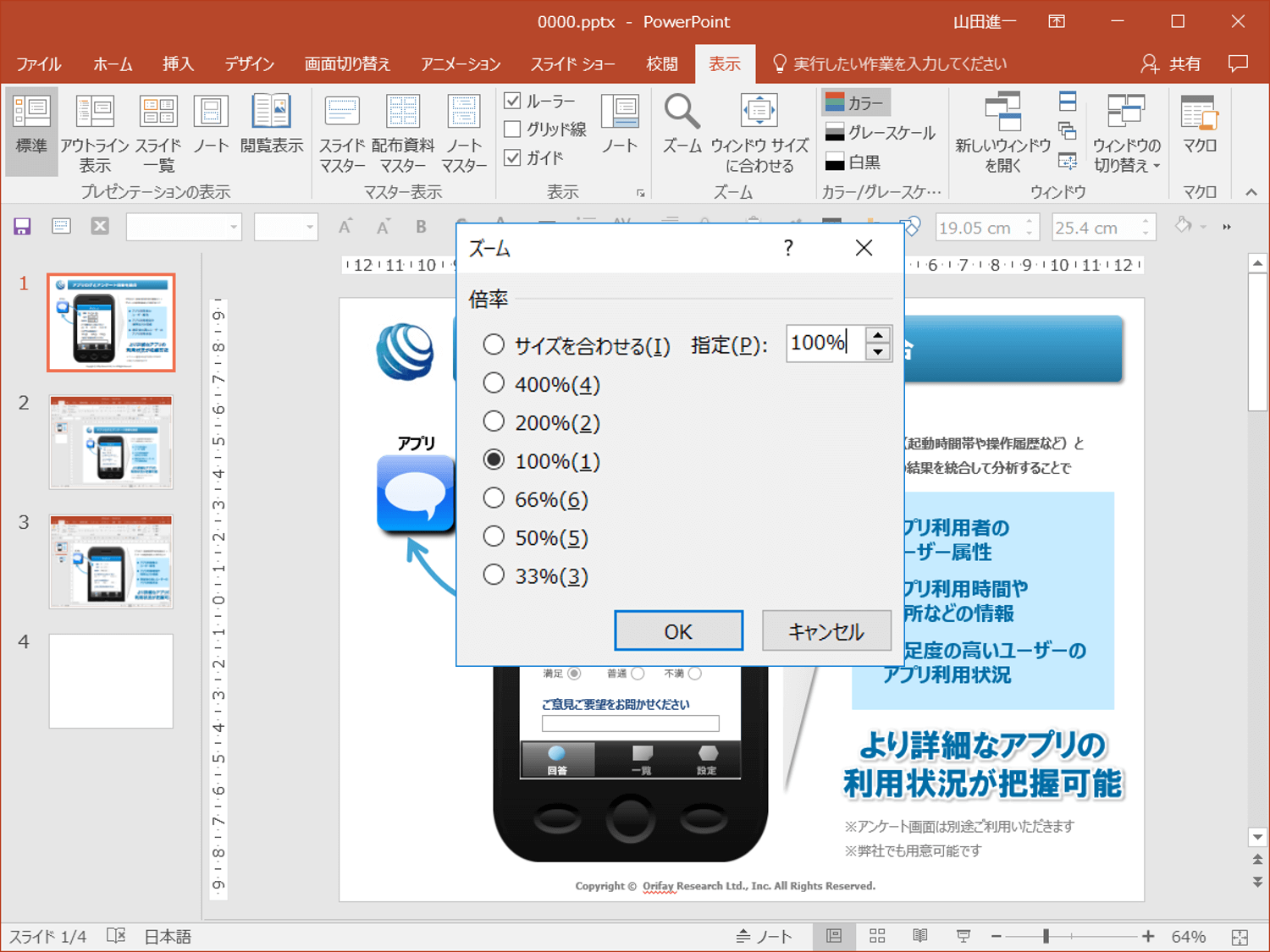
これであなたも、パワーポイントの表示倍率を拡大したり、縮小したりして、プレゼン資料を作成する際などの作業効率を高めてくださいね。
■よく読まれている記事はこちらです
- 都道府県別、市区町村別で地図を色分け、色塗りしたい!!
- オブジェクトの大きさや形が勝手に変更されないようにする
- 画像の部分的なぼかしのテクニック
- 「スライドショーの表示モニター」を選択し、プレゼンをスマートに!
- パワーポイントでRGBを確認する方法
-
カテゴリー
- 2013以降, オンラインマニュアル, パワーポイント タグ
- オンラインマニュアル, パワーポイント, 拡大, 縮小, 表示倍率